NVIDIA显卡设置
397 2024-04-10 22:26
nvidia 玩游戏设置
找到了 9 篇资料作为参考:
为了提高Nvidia显卡在游戏中的性能,以下是一些推荐的设置方法,这些方法基于您提供的搜索结果:
1.关闭三重缓冲
:三重缓冲虽然可以减少画面撕裂,但可能会占用额外的缓存空间,对游戏效果产生负面影响。
2.调整各向异性过滤
:根据显卡的性能,选择适当的各向异性过滤倍数。低端显卡选4x,中端显卡选8x,高端显卡选16x。
3.关闭垂直同步
:如果电脑不是高配,建议关闭垂直同步以避免不必要的性能损失。
4.多显示器/混合GPU加速
:在多显示器设置中,选择“单一显示器性能模式”以优化性能。
5.关闭平滑处理-灰度纠正和透明度
:除非开启抗锯齿,否则这些选项对性能提升不大。
6.设置最大渲染帧数
:根据硬件性能调整,对于FPS玩家建议设置为1,普通用户可以设置为默认值3。
7.开启纹理过滤-三线优化和各向异性采样优化
:这些选项可以提高纹理质量,同时在适当的地方采用更低的过滤方式来提高性能。
8.调整纹理过滤-质量
:追求画质的用户可以选择“高质量”,而较低端显卡可以选择“高性能”以提升性能。
9.线程优化
:通常选择默认的“自动”设置,以充分利用显卡的多线程处理能力。
10.使用NVIDIA控制面板
:通过控制面板中的设置,如选择高性能NVIDIA处理器,可以提升游戏性能。
11.利用GeForce Experience
:这是一个NVIDIA提供的工具,可以自动优化游戏设置,更新驱动程序,并提供游戏内浮窗功能,方便玩家分享游戏时刻。
12.NVIDIA Reflex 延迟分析器
:对于竞技射击游戏,这项技术可以降低系统延迟,提高响应速度。
通过上述设置,您可以在保证游戏体验的同时,尽可能地提升Nvidia显卡在游戏中的性能。记得在调整设置后测试游戏,以确保所做更改达到了预期的效果。
要进行NVIDIA高级3D设置以优化游戏性能,您可以按照以下步骤调整NVIDIA控制面板中的设置:
1. **电源管理模式**:选择“最高性能优先”以确保显卡在游戏时提供最大性能。
2. **垂直同步**:建议关闭垂直同步以避免限制帧率,除非遇到画面撕裂问题。
3. **各向异性过滤**:根据显卡性能选择适当的倍数,低端显卡选4x,中端显卡选8x,高端显卡选16x。
4. **纹理过滤-质量**:选择“高性能”以提高帧率,但如果您更注重画质,可以选择“高质量”。
5. **三重缓冲**:通常建议关闭,因为它在开启垂直同步后才有效果。
6. **平滑处理-透明度**:选择“多重取样”以获得较好的透明效果。
7. **环境光吸收**:大多数游戏中有更好的环境光遮蔽效果,因此建议关闭。
8. **着色器缓存大小**:保持默认设置即可。
9. **线程优化**:现代游戏多线程优化较好,选择“自动”。
10. **首选刷新率**:选择最高可用刷新率以匹配您的显示器。
11. **纹理过滤-各向异性采样优化**:建议关闭,因为它可能会用画质换取帧数。
12. **负LOD偏移**:锁定以减少3D渲染的物体复杂度,减轻显卡压力。
13. **最大帧速率**:通常不需要设置,除非在两个帧数段之间反复横跳。
14. **全局设置**:在“管理3D设置”中选择“高性能NVIDIA处理器”。
15. **程序设置**:对于特定的游戏,您可以在“程序设置”中为它们设置特定的3D设置。
这些设置可以帮助您在保持流畅游戏体验的同时,尽可能地提升游戏帧率和性能。记得在做出调整后测试游戏性能,以确保设置对您的系统有效。如果您的显卡是GTX 1070 Ti,这些建议尤其有用,因为它们可以帮助您在不牺牲太多画质的情况下获得更好的性能。
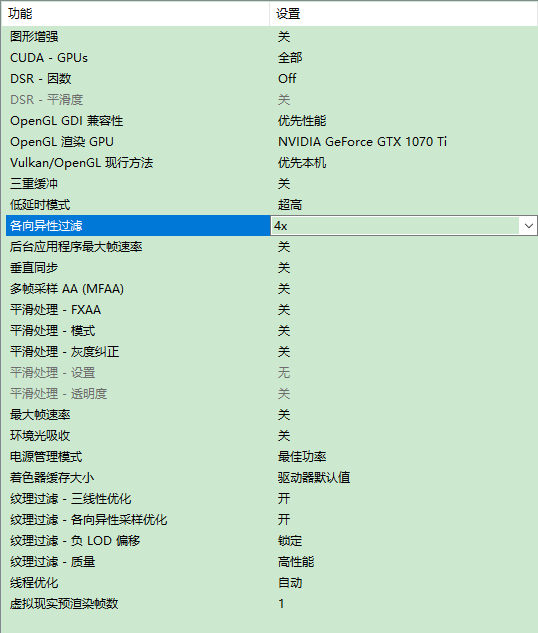

全部评论